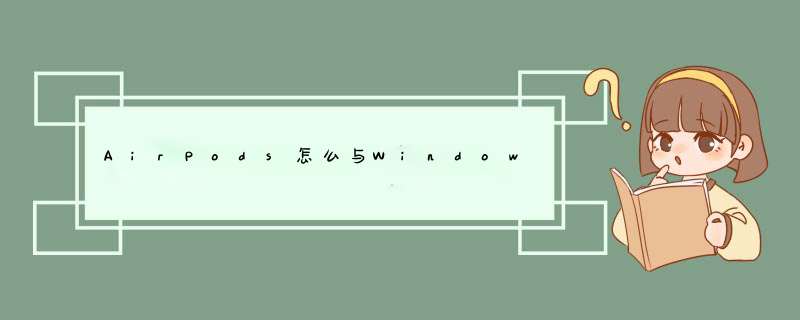
1. 首先开启蓝牙,然后打开桌面左下角的Win10菜单图标。
2. 点击“设置”图标,进入设置界面。打开设置图标后会看到一个白茄举陪色的窗口,在里面找到“设备”选项,然后点击打开。
3. 打开后,会进入到“蓝牙和其他设备”窗口。点击蓝牙的开关按钮,蓝牙就被打开了。
4. 我们单击上面的“添加蓝牙或其他设备”按钮;在d出的添加设备窗口中,我们点击添加“蓝牙”选项。
5. 接下颤蠢来,Windows系统会自动检测可连接的设备,直到检测到我们的AirPods设备为止。
6. 如果之前连接过其他的苹果设备,则需要先重置AirPods耳机。重置方法很简单:先将AirPods耳机放入充电盒,长按背面的圆点,直到耳机盒闪烁白色的灯光,重置就完成了。
7. 然后,我们点击AirPods设备进行连接,直到显示“你的设备已准备就绪”为止。
8. 最后,我们需要将AirPods设置为输出设备。在“蓝牙和其他设备”答握设置窗口的右边,我们选择“声音设置”。
9. 在d出的对话框中,选择将AirPods设备作为输出设备。这样,我们的AirPods耳机就连接到Windows电脑了。
Airpods 耳机连接 Windows 电脑的方法如下:
一、工具/原料:
小新 Air13、Windows 10、Airpods Pro 3代。
二、具体没亩步骤:
1、进入 Window10 系统设置宏慧页面,点击界面里的“设备”。
2、跳转到蓝牙和其他设备界面之后,点击页面上方的“添加蓝牙或其他设备”。
3、切换到添加设备枯绝森d窗之后,点击页面中的“蓝牙”,搜索 Airpods 的蓝牙进行连接即可。
欢迎分享,转载请注明来源:内存溢出

 微信扫一扫
微信扫一扫
 支付宝扫一扫
支付宝扫一扫
评论列表(0条)